[装机吧一键重装系统]win10系统总有用户控制是什么情况怎么取消
软件介绍
[装机吧一键重装系统]win10系统总有用户控制是什么情况怎么取消
最近有win10用户反应自己最近打开程序都会遇到用户控制,很是麻烦。有什么方法可以将它取消掉吗?接下来小编给大家分享win10系统总有用户控制的取消方法。
系统推荐:win10纯净版系统下载 相关教程:如何在win10系统中添加新用户
解决方法一:
1、按下快捷键“win+R”,然后输入:msconfig,按确定;
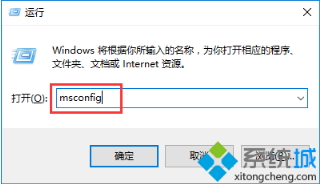
2、按下确定,进入系统配置界面。选项卡切换到“工具”,然后选中“更改UAC设置”,然后再点击启动按钮;
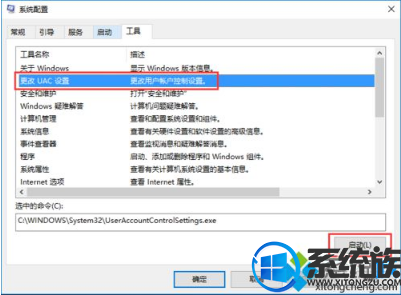
3、最后,再把滚动条拖到最底下,点击确定按钮即可。
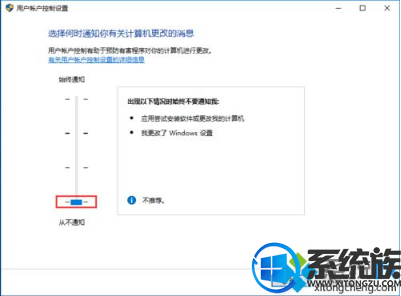
解决方法二:
1、打开控制面板,win10用户可以在桌面左下角的cortana 搜索框里面输入“控制面板”就能找到控制面板的入口了;
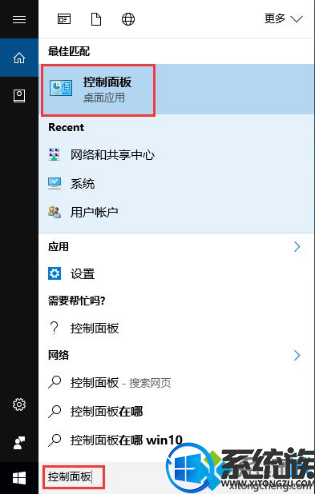
2、进入控制面板,这里查看方式选择为“类别”,然后再点击“系统和安全”选项;
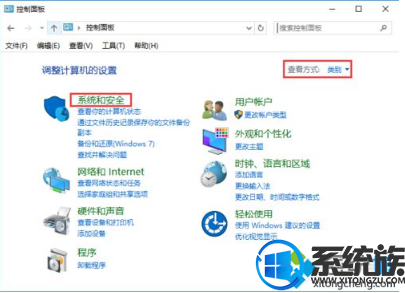
3、然后再点击“安全和维护”选项;
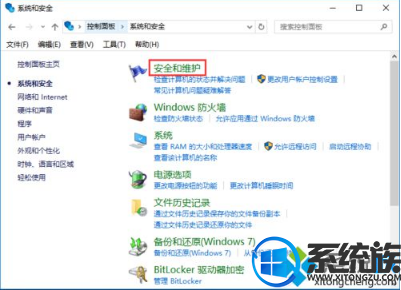
4、然后再点击左侧导航里面的“更改用户账户控制设置”选项;
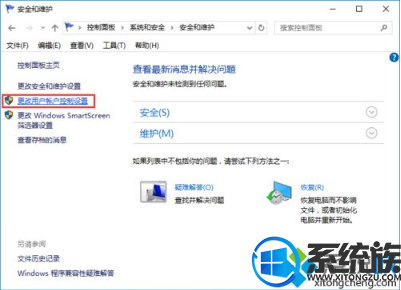
5、最后,再把始终通知下面的滚动条拖到最底下,这就设置了打开软件不会再提示账户控制了。
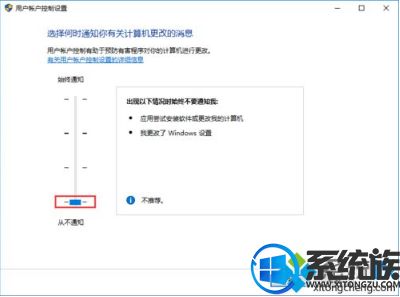
解决方法三:
1、右键点击此电脑,然后点击“属性”;

2、进入电脑属性,然后点击左下角的“安全和维护”;
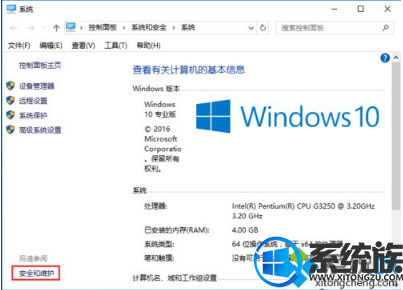
3、接下来的步骤和上面是一样的了,点击左侧导航里面的“更改用户账户控制设置”选项;
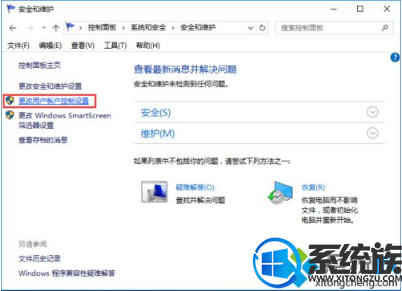
4、最后,再把始终通知下面的滚动条拖到最底下,点击确定按钮即可。
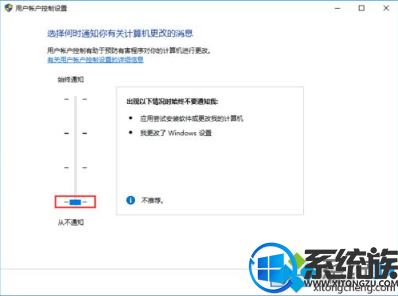 以上就是win10系统总有用户控制的取消方法了,有需要的朋友可以学起来。
以上就是win10系统总有用户控制的取消方法了,有需要的朋友可以学起来。
最近有win10用户反应自己最近打开程序都会遇到用户控制,很是麻烦。有什么方法可以将它取消掉吗?接下来小编给大家分享win10系统总有用户控制的取消方法。
系统推荐:win10纯净版系统下载 相关教程:如何在win10系统中添加新用户
解决方法一:
1、按下快捷键“win+R”,然后输入:msconfig,按确定;
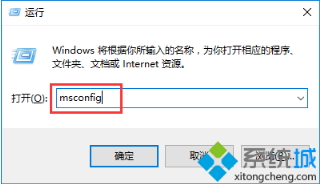
2、按下确定,进入系统配置界面。选项卡切换到“工具”,然后选中“更改UAC设置”,然后再点击启动按钮;
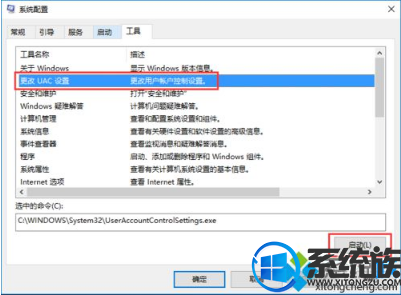
3、最后,再把滚动条拖到最底下,点击确定按钮即可。
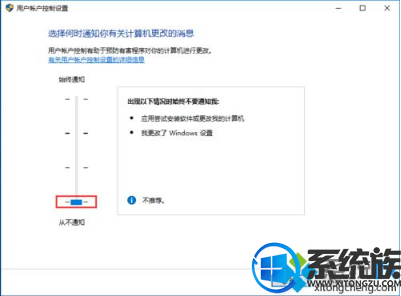
解决方法二:
1、打开控制面板,win10用户可以在桌面左下角的cortana 搜索框里面输入“控制面板”就能找到控制面板的入口了;
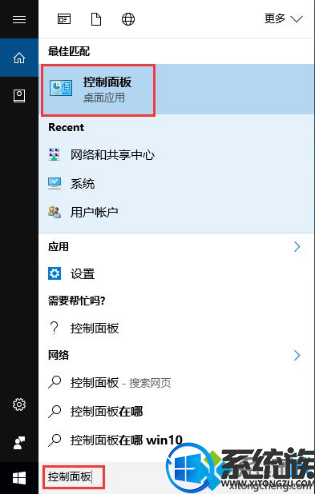
2、进入控制面板,这里查看方式选择为“类别”,然后再点击“系统和安全”选项;
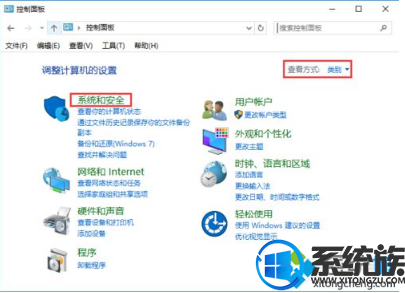
3、然后再点击“安全和维护”选项;
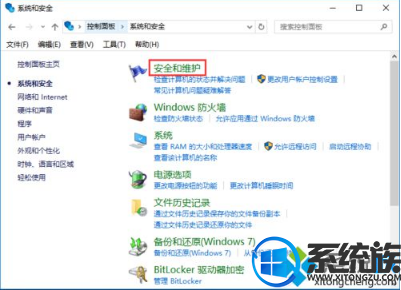
4、然后再点击左侧导航里面的“更改用户账户控制设置”选项;
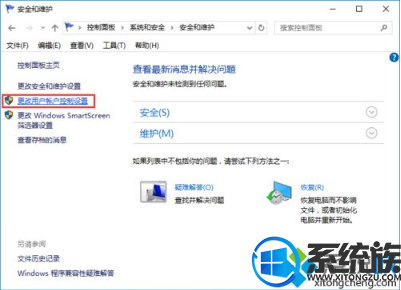
5、最后,再把始终通知下面的滚动条拖到最底下,这就设置了打开软件不会再提示账户控制了。
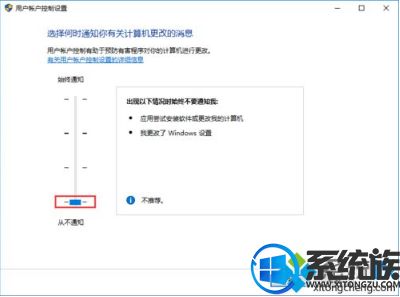
解决方法三:
1、右键点击此电脑,然后点击“属性”;

2、进入电脑属性,然后点击左下角的“安全和维护”;
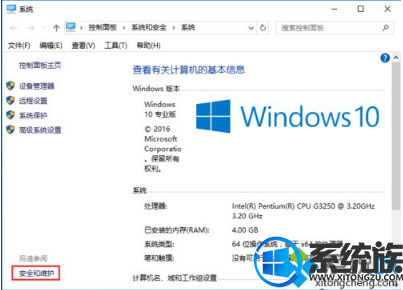
3、接下来的步骤和上面是一样的了,点击左侧导航里面的“更改用户账户控制设置”选项;
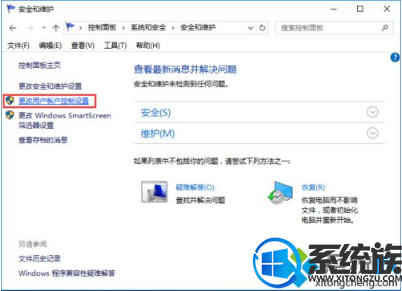
4、最后,再把始终通知下面的滚动条拖到最底下,点击确定按钮即可。
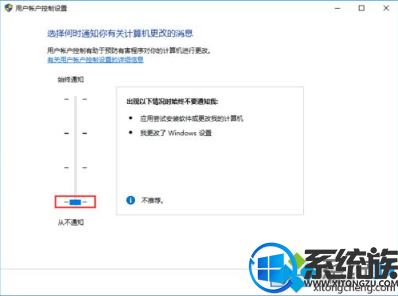 以上就是win10系统总有用户控制的取消方法了,有需要的朋友可以学起来。
以上就是win10系统总有用户控制的取消方法了,有需要的朋友可以学起来。更多>>U老九推荐教程
- [小猪一键重装系统]升级到win10后完屏幕闪烁的解决方法
- [大地一键重装系统]升级win10后梦幻不兼容有什么好办法吗?
- [大番薯一键重装系统]win10系统禁用多核处理器的设置方法
- [白云一键重装系统]Win10专业版系统用命令打开记事本的方法
- [完美一键重装系统]Win10系统怎么把硬盘使用时间清零?
- [魔法猪一键重装系统]win10诺顿杀毒怎么卸载|win10诺顿卸载方法
- [金山一键重装系统]win10筛选器怎么关闭|win10筛选器关闭方法
- [老友一键重装系统]深度技术win10系统电脑检测不到u盘该怎么办?
- [电脑公司一键重装系统]win10回收站右键菜单多了找回清空的文件
- [小兵一键重装系统]win10系统怎么禁止百度热点新闻自动弹出?
- [中关村一键重装系统]win10无法安装使用google拼音输入法的解决
- [绿萝一键重装系统]win10一直弹出开始菜单怎么办|win10一直弹出
- [雨木风林一键重装系统]最新版win10 1709都更新了些什么|windows
- [系统基地一键重装系统]win10每次都要输入宽带密码太麻烦了有什
- [懒人一键重装系统]查看win10控制面板中已安装更新显示管理员已
- [番茄家园一键重装系统]Win10任务管理器中的searchui.exe是什么
- [好用一键重装系统]无法从别的电脑远程连接到我的Win10系统电脑
- [u启动一键重装系统]联想win10的控制面板怎么打开|win10快速打开
- [胖子一键重装系统]win10系统如何设置让文件显示更多信息|让文件
- [凤林火山一键重装系统]win10系统Edge浏览器出现乱码怎么办|解决
更多>>U老九热门下载
- [u深度一键重装系统]win10系统如何设置均衡器重低音效果?
- [装机吧一键重装系统]win10命令提示符怎么打开|win10命令提示符
- [系统基地一键重装系统]Windows 10系统手机如何下载离线地图
- [雨林木风一键重装系统]win10系统如何将右下角的平板模式取消掉
- [小兵一键重装系统]win10电脑电源接通但未充电的五种原因与解决
- [风云一键重装系统]win10 怎么玩艾尔之光|win10运行艾尔之光的方
- [小苹果一键重装系统]win10遇到“回收站已损坏是否清空该驱动”
- [桔子一键重装系统]win10系统技巧_Win10系统如何删除多余的输入
- [u启动一键重装系统]win10系统下如何恢复被删除且清空的文件
- [装机吧一键重装系统]Win10系统电脑进入睡眠状态后不能唤醒的解
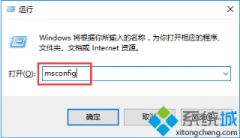


![[萝卜家园一键重装系统]win10玩游戏时怎么屏蔽win键让其不弹出开](http://www.ulaojiu.com/uploads/allimg/180506/1_0506143PUT5.png)
![[金山一键重装系统]快速解决win10 1709远程桌面报内部错误的方法](http://www.ulaojiu.com/uploads/allimg/180506/1_0506143U063K.png)